Sotib olish yangi kompyuter yangi tashkil etilgan operatsion tizim bilan biz qanchalik tezkor va aniq ishlashini bilamiz. Barcha dasturlar darhol o'rnatiladi va ochiladi, tizim tepsisi ogohlantirishlar bilan bloklanmaydi, yo'q tizim xatolar va to'satdan qayta boshlanadi.
Biroq, noma'lum dasturlarni yuklab olish va o'rnatish hech qanday ahamiyatga ega emas, chunki bularning hammasi bir joyga ketmoqda. Reklama xabarlari har joyda o'zgarib, o'zgarib turadi boshlang'ich sahifa barcha brauzerlar va ilovalar uchun yorliqlar biz yuklagan narsalar bilan hech qanday aloqasi bo'lmagan ish stolida paydo bo'ladi.
Shuning uchun siz tarmoqdan yuklab olingan kontentlardan juda ehtiyot bo'lishingiz kerak. Shunga alohida e'tibor berilishi kerak bepul ilovalar. O'rnatish vaqtida "keyingi" va "tayyor" tugmasini bosishga shoshilmang, ammo diqqat bilan nima yozilgan bo'lsa, o'qing va katakchalarni keraksiz variantlardan olib tashlang.
Ammo vaqt o'tib, kompyuter yoki noutbuk muqarrar ravishda o'lik vaznli dasturiy ta'minot va fayllarni oladi va faqat tizim resurslarini iste'mol qiladi. Shuning uchun vaqti-vaqti bilan operatsion tizimni rejalashtirilgan tozalashni amalga oshirishingiz kerak.
Tozalashni nima beradi?
Avvalo, tozalash qattiq diskdagi bo'sh joyni tozalaydi. Tizimni to'kib yuboradigan va sekinlashtiradigan keraksiz va foydalanilmaydigan fayllarni olib tashlang. Bundan tashqari, keraksiz dasturiy ta'minotni qisman olib tashlash rAM.
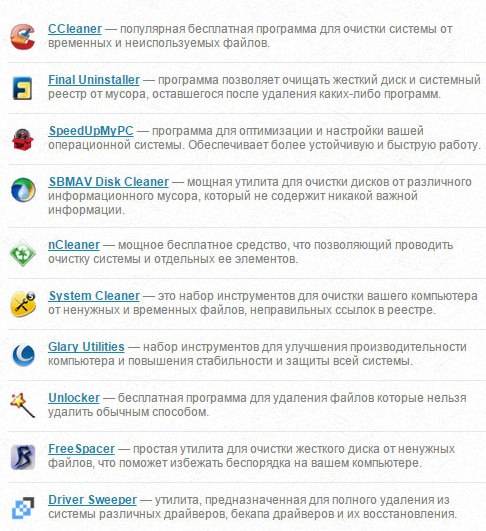
Har bir dastur RAM-da ma'lum miqdorda bo'sh joyni egallaydi va agar jarayon yangi jarayonni boshlash uchun etarli bo'lmasa, ba'zi jarayonlar ma'lumotlari qattiq diskda virtual xotiraga o'tkaziladi. Tabiiyki, bu ma'lumotlarga kirishni qiyinlashtiradi va bu sekinlashuvga olib keladi. RAM-da tozalagani tufayli faqatgina zarur jarayonlar amalga oshiriladi.
Mexanik rejimda ham, avtomatik rejimda ham tozalash mumkin:
- Manuel rejimi. Laptopni tozalash uchun keraksiz dasturlar va fayllarni qo'lda kiritishingiz mumkin, Windows-ning o'chirish ustasi kabi o'rnatilgan operatsion tizimidan foydalanishingiz mumkin. Ro'yxatdan o'tish kitobini tozalash uchun ichki o'rnatilgan tahririyat mavjud. Qo'l bilan yondashuv tozalash jarayoniga ehtiyotkorlik bilan yondashishga, chiqindilarni olib tashlashdan oldin diqqat bilan ko'rishga imkon beradi.
- Avtomatik tartib. Bir tugmani bosib tozalashni amalga oshirish uchun sizga maxsus dasturiy ta'minot kerak.
Bunday vositalarning afzalligi keraksiz ma'lumotlarni to'liq va to'liq olib tashlashdir. Shunday qilib, ro'yxatga olish kitobini bir marta tushib, dasturlarni va keshdan aniq brauzerlarni o'chirishingiz mumkin.
Video: tizim diskini tozalash
Windows sihirbazlarni olib tashlash
Ushbu sehrgarlarni Windows 7 yoki 8 da ishlatish uchun sizga kerak:
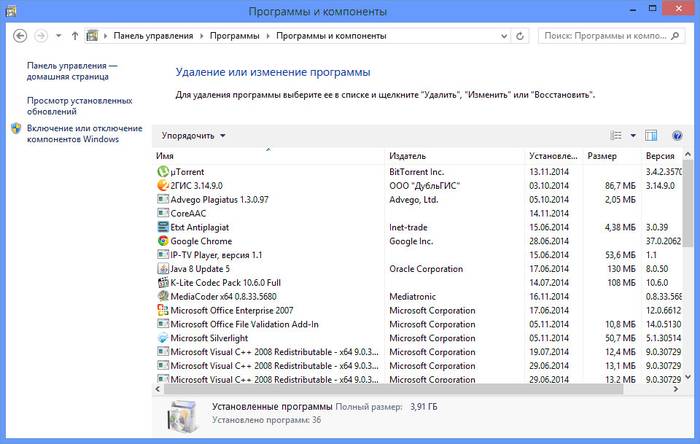
Ushbu usulning nochorligi shundan iboratki, partiya dasturiy ta'minotini o'chirish imkoniyati yo'q. Masalan, iTunes o'rnatilganda, bir nechta mahsulotlar o'rnatiladi: bonjour, moslik yordami. Ammo ularning hammasi alohida o'chiriladi. Juda og'ir tiqilib qolgan tizim bilan bu jarayon bir necha soat davomida davom etishi mumkin.
Bundan tashqari, diskda hali dasturlarning bir qismi va ro'yxatga olish kitobidagi tegishli yozuvlar mavjud. Shuning uchun, ushbu vazifalar uchun maxsus mo'ljallangan dasturiy ta'minotdan foydalanish mantiqan to'g'ri keladi.
Boshqa dasturlarga yordam bering
Internetda noutbukdan yoki statsionar kompyuterdan axlat yig'ish uchun ko'plab yordam dasturlarini topishingiz mumkin. Ulardan eng qulayi Revo Uninstaller. Ushbu yordam dasturi ikki versiyada mavjud: cheklangan bepul versiyasi va professionalligi mavjud.
Biroq, ikkinchisi 30 kun davomida bepul ishlaydi. XP dan boshlab barcha Windows operatsion tizimlari bilan to'liq mos keladi. Uning interfeysi juda oddiy va sodda.
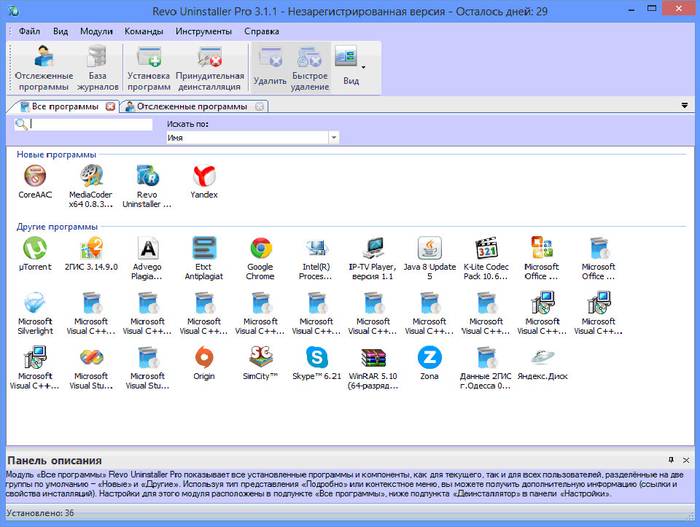
Ishga tushgandan so'ng, o'rnatilgan dasturlarning ro'yxati darhol ochiladi. Har qanday keraksizni yoki bir nechtasini tanlashingiz mumkin (Ctrl tugmachasini bosib ushlab turing) va "o'chirish" yoki "tez o'chirish" tugmachasiga o'ting.
"Asboblar" bo'limida siz eng ilg'or tozalovchi vositalardan foydalanishingiz mumkin:
- brauzer tozalovchi;
- autorun boshqaruvchisi;
- office tozalovchi;
- tozalovchi keraksiz dastur va juda ham ko'p.
Advanced Kaldırıcı.Bu yordam dasturi Revo'ya o'xshash vazifalarga ega va operatsion tizimini tozalashga imkon beradi.
Quyidagi vazifalar "Umumiy asboblar" bo'limida mavjud:
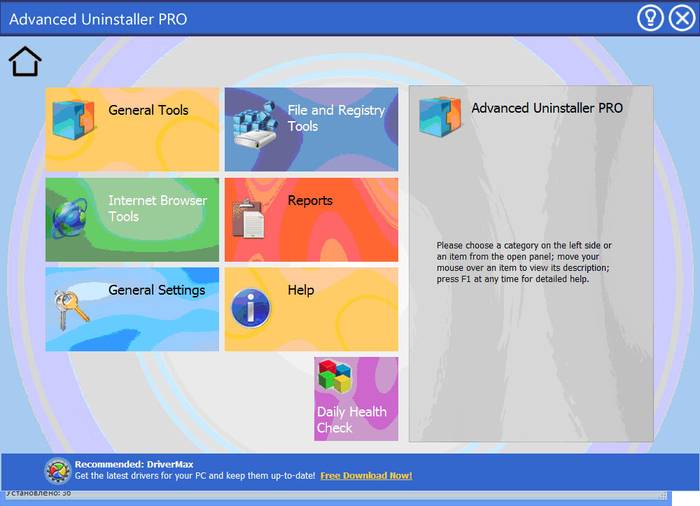
"Internet-brauzer vositalari" bo'limida barcha brauzerlarni keraksiz elementlardan, foydalanilmaydigan qo'shimchalar va vaqtinchalik fayllardan tozalashingiz mumkin.
"Ro'yxatga olish vositasi" bo'limiga alohida e'tibor qaratiladi.
Bu erda ro'yxatga olish kitobini optimallashtirish, tozalash yoki uni qayta tiklashingiz mumkin. Ikki nusxadagi va vaqtinchalik fayllarni o'chirish mumkin.
Shuningdek, avtomatik tekshirish tugmasi ham mavjud. Unga bosish kifoya qiladi va yordamchi dastur hamma narsani bajaradi.
Ccleaner dasturidan foydalanib, kerak bo'lmagan dasturlardan noutbukni tozalash
Bepul tozalash vositasi Ccleaner sizning tizza kompyuteringizni axlatdan tozalash uchun ham foydalidir. Bu juda sodda va samarali. Bundan tashqari, zararli dasturlardan himoyalangan.

Foydali dastur yuqori tezlik bilan ajralib turadi va qanday tekshirilishini biladi o'rnatilgan ilovalar, foydalanilmagan ma'lumotlar uchun. Shu bilan birga, juda ehtiyotkorlik bilan foydalanilishi mumkin, chunki tajribangiz kam bo'lsa, muhim tarkibiy qismlarni o'chirib tashlashingiz mumkin operatsion tizim, masalan, haydovchilar.
Utility quyidagi imkoniyatlarga ega:
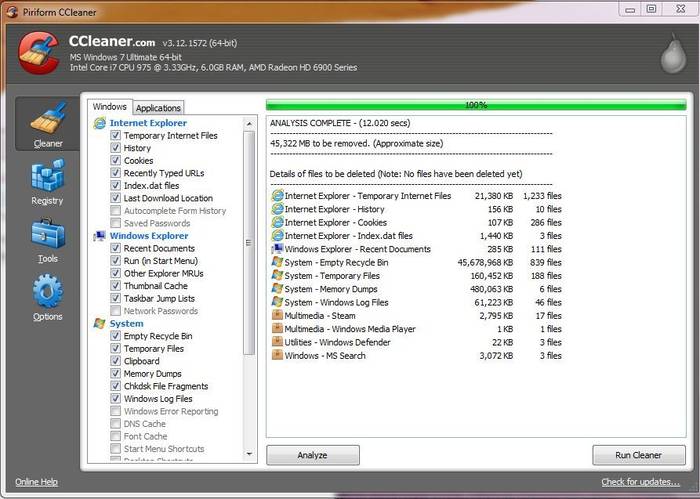
Tizim tepsidasida oddiy o'rnatishdan so'ng, Ccleaner kompyuterning holatini real vaqt rejimida kuzatib boradi va sizni tozalash kerak bo'lganda xabardor qiladi.
HDDni tozalash
Utility dasturini ishga tushirgandan so'ng, darhol axlatni tozalashni boshlashingiz mumkin qattiq disk. Oynaning chap qismida ikkita yorliq mavjud bo'lib, ularda Windows-ning katta imkoniyatlari mavjud. Bu erda siz operatsion tizimning bir qismi bo'lgan yoki yaratgan elementlarni o'chirib tashlashni tanlashingiz va qo'shishingiz mumkin. Shunday qilib, foydalanuvchi muhim narsani yo'q qilmasligi uchun yordamchi dastur tavsiya etilgan variantlarni tanlaydi.
Odatiy bo'lib, u o'chiriladi:
- o'rnatilgan brauzerning barcha saqlangan ma'lumotlari Internet Explorer, bir gigabaytni ishg'ol qila olmaydi disk maydoni va noutbuk ishini sezilarli darajada inhibe qiladi;
- so'nggi hujjatlarga yorliqlar, thumbnail kesh va tezkor kirish ro'yxatlarini;
- chiqindi qutisi va clipboardning tarkibi, vaqtinchalik fayllar va jurnali ma'lumotlari.
Ilovalar. Ushbu yorliqda siz biron-bir opsiyaning yonida tasdiq belgisini qo'yishdan qo'rqmaysiz, chunki bu tizimga zarar bermaydi.
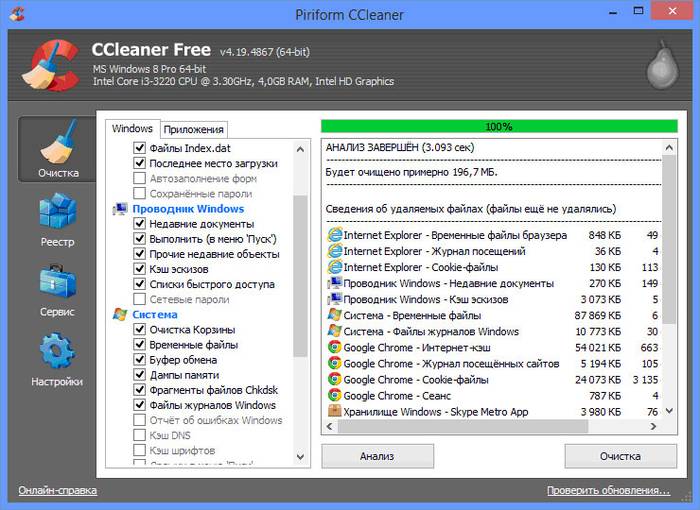
Qattiq diskni tozalash tugallangandan so'ng keyingi bosqichga o'tishingiz mumkin.
Ro'yxatga olishni tuzatish
Juda ko'p Ajam kompyuter foydalanuvchilari "ro'yxatga olish tuzatish" so'zini eshitishganda qo'rqishadi. Va bu tasodifiy emas, chunki u ko'plab shoxlar va ko'plab parametrlar bilan murakkab bir daraxtdir. Qo'lda tartibga solish bilan nazoratni amalga oshirish barcha operatsion tizimni buzishi mumkin.
Foyda bilan birga, barcha protseduralar butunlay xavfsiz va tizza kompyuteri egasidan chuqur bilim talab qilmaydi.
Undan talab qilinadigan barcha narsa:
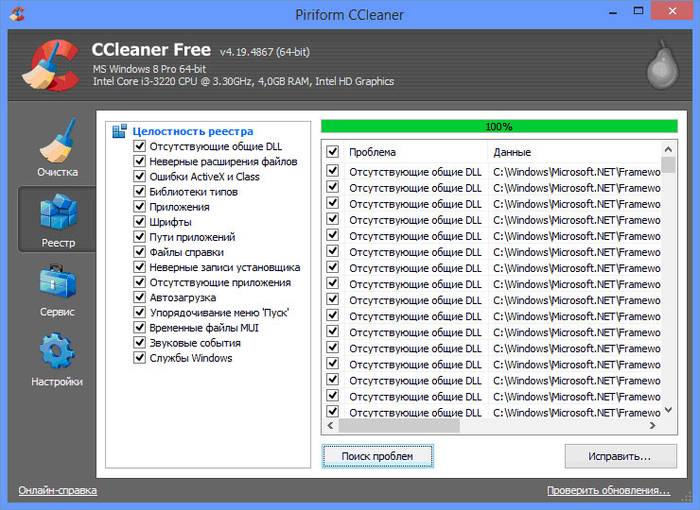
Dastur zaxira nusxasini yaratadi va har qanday muammolar bilan siz o'zingizni o'zgartirishingiz mumkin. Ammo 99,9% hollarda muammolar mavjud emas.
Xizmat va sozlash
Fayllarni o'chirish va ro'yxatga olish kitobini optimallashtirishga qo'shimcha ravishda, Ccleaner quyidagilarni amalga oshirishi mumkin:
- dasturni o'chirish;
- autoloadingni boshqarish;
- mahalliy disklarni o'chirish;
- ikki nusxadagi fayllarni qidirish va yo'q qilish.
Ushbu funktsiyalar "Asboblar" bo'limida mavjud.
"Sozlamalar" bo'limining so'nggi qismida Siz yordamchi dasturni boshqarishingiz mumkin:
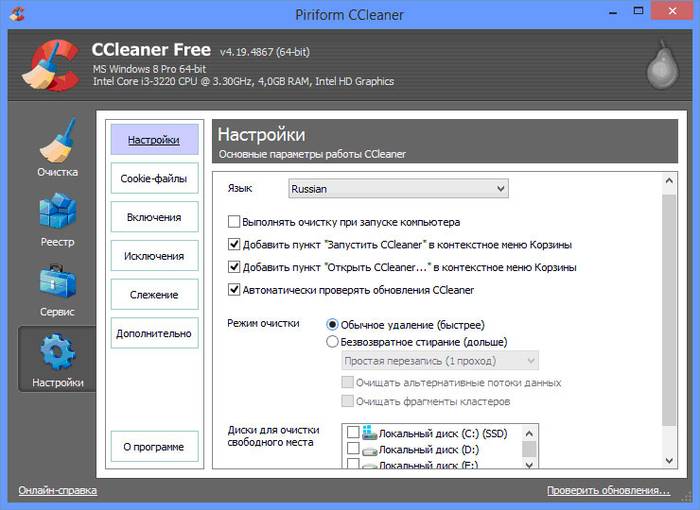
Bularning barchasi noutbukni yaxshi holatda saqlash uchun etarli.
Laptopni yoki statsionar kompyuterni qo'llanilmagan ma'lumotlardan va axlatdan tozalang dasturiy ta'minot nafaqat mumkin, balki u ham kerak. Qaysi usulda tanlash mumkin: qo'lda yoki avtomatik - siz tanlaysiz. Yaxshiyamki, o'zingizning ishingizni tez va aniq bajaradigan bepul maxsus yordam vositalari orqali bu juda ko'p vaqtni talab qilmaydi.
Ulardan eng qulayi - Ccleaner. Uning interfeysi aniq va sodda. U katta imkoniyatlarga ega: tozalash va sozlash. Biron-bir operatsiyani bajarish, kerakli narsalarni qidirish yoki ularni olib tashlash, bir necha soniya ichida tezda amalga oshiriladi.
Bundan tashqari, maqtovga sazovor bo'lish, Advanced Automatic Uninstaller (Kundalik Sog'liqni saqlash tekshiruvi) uchun qulay avtomatik kundalik kompyuter tekshiruvi uchun. Bu sezilarli darajada ishlaydi, lekin samarali.
Ilovalar yoki dasturlar. C-tozalovchi qattiq diskda joy bo'shatadi, optimallashtiradi tizim fayllari - va Windows yanada samarali ishlashga va odatda, tezroq ishlay boshlaydi. Bundan tashqari, CCleanerni rus tilida bepul yuklab olish imkoniyati mavjud. Ro'yxatdan o'tish kitobini tozalash uchun dastur kerak bo'lganida va ro'yxatga olish kitobini ko'p foydalanuvchilar uchun tozalashdan so'ng - haqiqiy muammo, kompyuteringizni tozalash uchun har bir dastur emas.
Kompyuterni tozalash
Agar kompyuterda biror narsa mavjud bo'lmasa, CCleanerni rus tilida ro'yxatdan o'tkazmasdan tozalash kerak. Avvalo, bunday "burchaklar" kompyuterni tozalashga muhtoj:
1) OT (operatsion tizim oyna tizimi). Tizim tepsisi, yaqinda ochilgan hujjatlar, vaqtinchalik (temp) fayllar va tizim yozuvi. Bundan tashqari, tarix: yordam, so'nggi menyularda Bosh menyuda, Boshlash menyusida bajarilgan buyruqlar, qidiruv asistanı ham tozalanadi.
2) Registry Cleaner (ro'yxatga olish kitobini tozalash). Rus tilida bepul "CCleaner" dasturi ilgari ishlatilmagan, foydalanilmayotgan eski tizim ro'yxatga olish ma'lumotlarini olib tashlashga mo'ljallangan.
Brauzerlar va dasturlarni tozalash
Agar kompyuter Internetga kirish imkoniga ega bo'lsa va bir vaqtning o'zida bir nechta odamlar tomonidan ishlatilsa, unda ishlatiladigan barcha brauzerlar shoshilinch chuqur tozalashga muhtoj:
- Internet Explorer (Internet Explorer) asosan vaqtinchalik fayllar, tashriflar tarixi, cookie-fayllar va avtotomilmali ma'lumotlar bilan "tarqoq".
- (Mazil Firefox brauzeri) keraksiz vaqtinchalik fayllarni, uzoq tarixni, cookie-fayllarni, barcha yuklab olish tarixini, ariza ma'lumotlarini to'playdi.
- (Google Chrome brauzeri) shuningdek, vaqtinchalik fayllarni, brauzer tarixini, cookie-fayllarni, tarixni yuklab olish uchun bog'lanishlarni, ma'lumotlarni shakllantirishni talab qiladi.
- (Opera brauzeri) vaqtinchalik va cookie-fayllarni yig'adi, brauzerdan foydalanishning butun tarixi.
- Safari (Safari brauzeri) shuningdek vaqtinchalik va cookie-fayllarni tozalashni talab qiladi.
Deyarli har qanday holatda, faqatgina tizim va brauzerlarni tozalash uchun emas, balki faqat CCleaner-ni bepul yuklab olishingiz kifoya. Eski va vaqtinchalik fayllarni va boshqa ko'plab ma'lumotlarni kompyuterda o'rnatilgan dasturlarda tozalang. Misol uchun, bu: Adobe Acrobat Reader, Neron, WinRAR va WinZip arxivchilari, Media Player va hatto Microsoft Office.
Kompyuterni tozalovchi bilan ehtiyot bo'ling
Dastur faqat kompyuterning faol foydalanuvchi hisob ma'lumotlarini tozalab tashlashini unutmang. Agar kompyuterning bir nechta foydalanuvchisi o'z hisobiga ega bo'lsa, CCleaner-ni bepul yuklab olish va tozalash tartib-taomilini amalga oshirish uchun bir necha marta talab qilinadi. Yaxshiyamki, dastur juda ham og'ir emas va tezlik bilan silkinadi. Funktsiya ham mavjud qayta tiklanmaydi bir necha bosqichda yozilgan fayllar. Bu ba'zan «paranoyaning» hujumlari uchun zarurdir. Fayllarni hech qanday tarzda tiklash mumkin bo'lmaydi.
Kompyuterda bepul CCleaner tozalovchi juda yaxshi
Muhim fayl, hujjat yoki axborotning o'zi o'chirilishidan xavotirlanmang. Dasturda bir necha tekshiruv darajasi mavjud. Ehtiyot bo'ling - va hamma narsa yaxshi bo'ladi. Bundan tashqari, odatda, til muammosi yo'q. S-Cleaneer 30 dan ortiq tillarda ishlaydi. Ko'pchilik CCleanerni qaerdan bepul olishni so'rashadi oxirgi versiyasi Windows 7 x64 bilan kompyuter uchun rus tilida. Yaxshiyamki, barcha Windows versiyalari cheklovlarsiz qo'llab-quvvatlanadi. Sklinera ning boshqa afzalliklari: muammosiz, kichik o'lchamli, tezlik, ajoyib interfeys.
Dasturning avvalgi versiyasi o'rnatishdan oldin olib tashlashning hojati yo'q yangi versiya. Yangi SKLINER eski sozlamalarda saqlangan barcha sozlamalar bilan mukammal ravishda o'rnatiladi. Windows dasturining veb-saytida download linki CCleaner saytiga olib keladi. Iltimos, CCleaner tomonidan yuborilgan sharhlar, sharhlar, yoqtirgan narsalar va sinfdoshlardagi VKontakte, pochta (ru) va Facebook sahifalarida xatcho'plarni qoldiring.
CCleaner bepul ruscha versiyasini yuklab oling
Bepul dasturiy ta'minot
Siz "CCleaner bepul - optimallashtirish va kompyuterni tozalash" sahifasida, CCleaner saytining bo'limida joylashgan bo'lib, u erda har bir kompyuter uchun kompyuterda qonuniy bepul dasturlari mavjud. Microsoft Windows virussiz va SMSsiz captcha holda bepul yuklab oling. Bu bepul dasturlarning guruhlari dolzarbdir: antiviruslar, archiverlar, fayl menejerlari, kommunal xizmatlar, brauzerlar va internetda ishlash va internetda dam olish uchun onlayn muloqot qilish dasturlari. Bundan tashqari, ushbu kategoriya muntazam tashrif buyuruvchilar, Windows Utilities deb nomlangan va boshqa mavzular: o'yinchilar, televidenie va radio o'yinchilar, kodeklar va boshqa bepul Windows dasturlari talab qilinadi. "CCleaner bepul - optimallashtirish va kompyuterni tozalash" sahifasi 08/16/2017 da yaratilgan / asosan yangilandi. Operatsiya xonasi uchun qonuniy bepul dasturlar bilan tanishib chiqdi windows tizimlari Ushbu sahifadan shuningdek, saytning boshqa materiallariga qarang http: // site / home yoki ish. Bo'limga tashrif buyurganingiz uchun tashakkur.
Ushbu maqolada sizga axlat kompyuteringizni qanday tozalash kerakligini o'rgataman. Men bloggerman va men kompyuterimda juda ko'p materiallarni yuklab olaman, dasturlarni o'rnataman, test yamalarimni va shunga o'xshash narsalarni yuklab olaman. Tizim odatdagi ishlashga to'sqinlik qilib, ko'p axlat yig'adi. Kompyuterni o'z qo'llarim bilan tozalash va tezlashtirish uchun bir nechta usullarni ko'rib chiqaman.
Ushbu to'rt bosqich maksimal tezlikni va optimallashtirishni ta'minlaydi. Do'stlarga dasturni taklif qilishni so'raganida, u bema'nilik bo'lib chiqdi, o'z-o'zidan qidira boshladi. Qattiq diskni tozalash bilan boshlaylik.
Qanday qilib axlat kompyuteringizni tozalash kerak: qattiq disk
Men sizga axlat kompyuteringizni qanday tozalash kerakligini aytib beraman, maqoladagi barcha qadamlarni bajaring. Revo Uninstaller standart kaldırıcıyı foydalanmaydi. Qattiq diskdagi axlatga kelsak, biz ikki bosqichda harakat qilamiz.
Birinchi bosqich: standart
Windowsda tozalash uchun standart dastur mavjudligini bir necha kishi biladi qattiq disklar. Buni amalga oshirish uchun "mening kompyuterim" ni oching va mahalliy drayvlardagi har birida o'ng tugmasini bosing va "xususiyatlar" ni tanlang.
![]()
Biz topamiz va "tozalash" ni bosing. 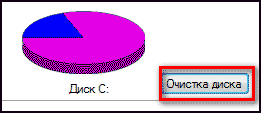
![]()
Va biz qarorimizga qo'shilamiz.

Jarayon amalga oshiriladi, undan so'ng diskingizga ko'p joy qo'shiladi. Ushbu maqolani ishlaydigan kompyuterdan yozaman, u 2 haftagacha, va bu ikki hafta davomida deyarli 6 GB uchun arzimas pul yig'dim.
Ikkinchi usul: dastur
Standart tozalovchi faqat tizim uchun yaxshi, shuning uchun qolganlarni tozalash kerak qattiq disk. Buning uchun sizga CCleaner dasturini tavsiya qilaman rasmiy veb-sayti. Bepul yuklab oling hech narsa murakkab. Rus tilida dastur oynasini oching va ko'ring.
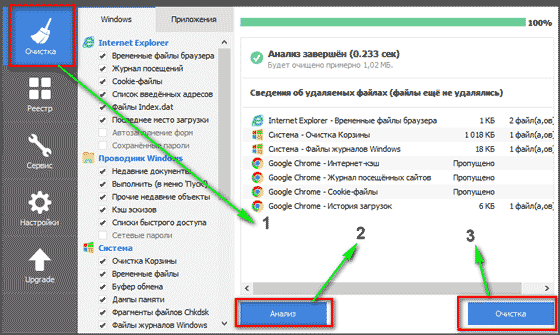
- "Tozalash" bandini tanlang.
- Avval tahlil qilamiz.
- Barcha ro'yxat chiqariladi keraksiz fayllar, O'chirish-ni bosing.
Bu haqida qattiq tozalash disk tugadi. Bepul variantlar ro'yxatini taklif qilaman.
- Murakkab Disk Cleaner
- Bo'sh va xavfsiz
- Freespacer
- HDD tozalovchi
- Moo0 Disk Cleaner
Axlatning kompyuterini tozalash: ro'yxatga olish kitobi
Kompyuterni ro'yxatga olish kitobidagi zararli moddalardan tozalash Men dasturni ishlatadigan Wise Registry Cleaner, bu erdan yuklab olishdastur butunlay ozod. Yuklab oling va o'rnating. Birinchi navbatda, ro'yxatga olish kitobining zaxira nusxasini so'rashimiz mumkin. Tanlaymiz chuqur tozalashrus tilida hamma narsa yaxshi ekanini tushunib etish. 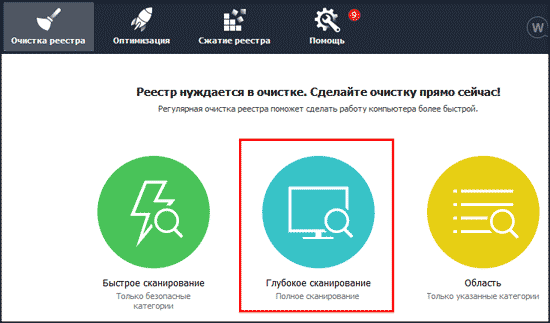
Optimallashtirish bo'limiga o'ting.
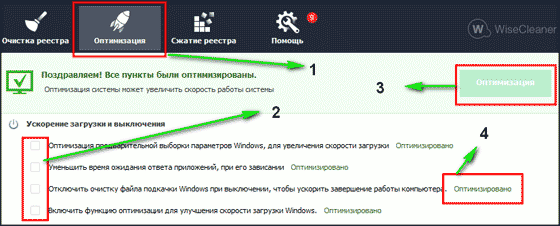
- Bo'limning o'zi.
- Biz belgilaymiz, men hamma narsani qo'ydim.
- Optimallashtirish-ni bosing.
- Dastur ishga tushirilgandan so'ng "optimallashtirilgan" so'zlar paydo bo'ladi.
Oxirgi qismi, ro'yxatdan o'tishingiz siqishni, salqin narsa. Biz avval tahlil qilishimiz kerak. Kompyuter bir muncha vaqt javob bermaydi, qo'rqma.
Endi siqishni bosing. Ro'yxatga olishni qisqartirish boshlanadi, men sizga hozircha hech narsa qilmaslikni maslahat beraman.
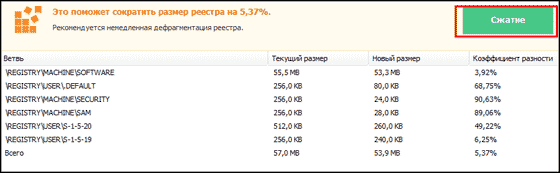
Siqilishdan so'ng, qayta boshlash kerak, bu majburiydir. Ikkinchi qadam amalga oshirildi, ro'yxatga olish optimallashtirildi, yordam berdi bepul xizmat Oqil registryga tozalovchi. Shu bilan bir qatorda men ko'proq dastur taklif qilaman, siz bepul va ro'yxatdan o'tkazmasdan yuklab olishingiz mumkin.
7.8 va 10-oyna oynalari ostida ro'yxatga olish uchun dastur
- Auslogics registryga tozalovchi.
- Vit Registry Fix Bepul.
- Reg Organizer - ushbu dastur Windows 10 uchun bepul, sinovdan o'tgan.
- Avira RegistryCleaner.
Papka tizimining tovush ma'lumotlarini tozalash
Bir oy oldin 35 daqiqada juda sekin boshladim. Men qattiq diskning oxiri deb o'yladim, lekin u ishladi. Masalan, papkada tizimning tovush ma'lumoti o'z-o'zidan saqlanadi zahiralashlar qutqaruv punktlari va 253 Gb ga qadar ushbu nuqtalarni topdim va uni tozalay boshladim. Ishni boshlash uchun, ko'rinishni faollashtirishingiz kerak yashirin papkalarga. Boshqaruv panelini kiritamiz va papkalarni parametrlarini topamiz.
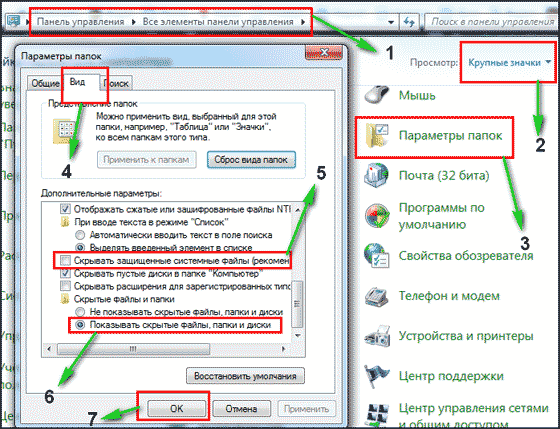
- Panelning yo'li.
- Katta belgilar paydo bo'ladi.
- Jildlarning parametrlarini bosing.
- Tashqi ko'rinish yorlig'i.
- Tekshirish belgisini olib tashlang.
- Biz boksni tekshirishni o'zgartiramiz.
- OK ni bosing.
Endi bu papka C-diskida paydo bo'ldi, lekin administrator huquqlari konfigüre qilingan bo'lsa ham uni ocholmaysiz. Tahrir qilish uchun siz C-ni boshqarish uchun tizimga o'tishingiz va tizimning tovush ma'lumotlarini topishingiz kerak, o'ng tugmasini bosib, xususiyatlarini tanlang.
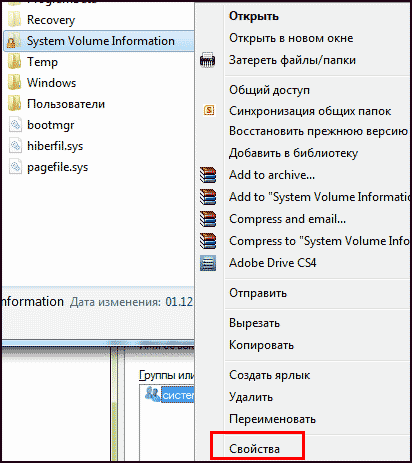
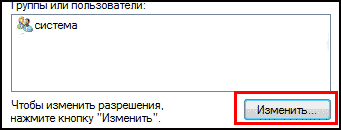
Kirish uchun administratorni qo'shish uchun Add ni bosing.
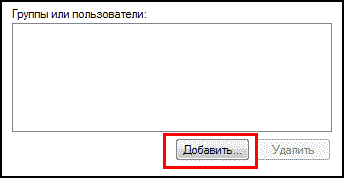
Kiriting hisob qaydnomasi va OK ni bosing.
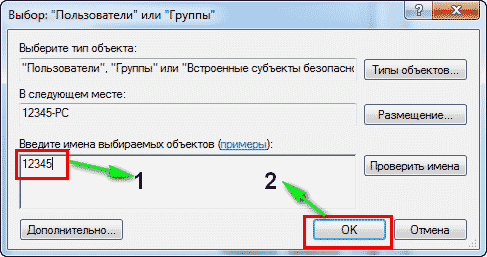
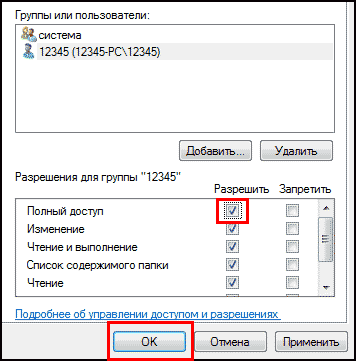
Barcha yozuvlar OK tugmasini bosish orqali yaratiladi. 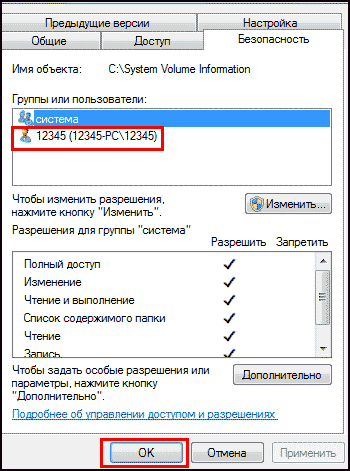
Yaratilish vaqtida ularga e'tibor bermaslikning har qanday ogohlantirishlari bo'ladi.
Qayta tiklash nuqtalarini tozalash uchun boshqaruv paneliga o'ting va ekran tasvirini ko'ring.
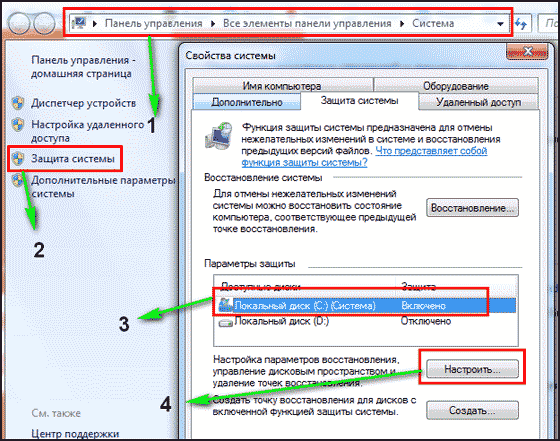
- Dasturga yo'l.
- Chap qismda "tizim himoyasi" ni tanlang.
- Biz S diskini tanlaymiz.
- Konfiguratsiya-ni bosing.
Muammo shundaki, men bu slayderni 50 foizga qo'ydim, shuning uchun ham butun xotira to'la edi. Men 5 foizni qo'ydim, ballar bo'lsin. Xotirani tozalash uchun uni o'chirib tashlaymiz.
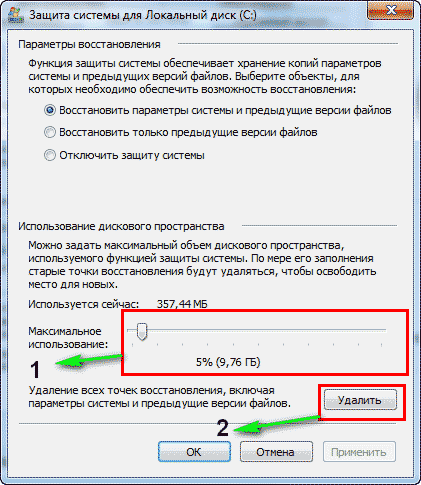
Buning ustiga, barcha qattiq disklar tog'dan toza. Biz oxirgi bosqichga o'tamiz.
Qattiq diskingizni birlashtir: bepul oyna 7, 8, 10
Standart usuli bilan boshlaymiz, hamma tizimlarda, shu jumladan Windows 8 da ishlaydi. Biz kompyuterga kiramiz va diskni diskdan ajratish uchun diskni tanlang.
Defragmentatsiya - tizim fayllarini turiga o'tkazish va klasterlashtirish.
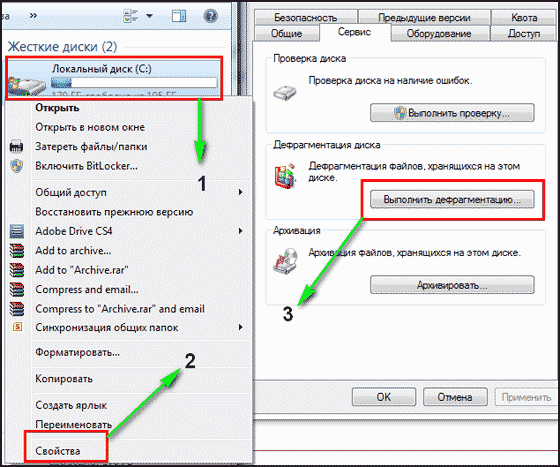
- O'ng tugmani bosing.
- Biz xususiyatlarni topamiz.
- Xizmat yorlig'ini tanlang va birlashma amalga oshiring.
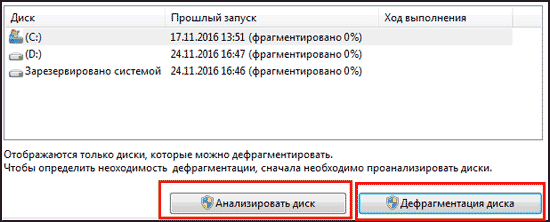 Keyingi oynada tanlang mahalliy disk. Birinchidan, tahlilni bosing, chunki u birlashtirilgandan so'ng bosing. Analoglar mavjud standart dastur, Men ularni sindirmeyeceğim, chunki barcha ish bir xil printsipi ustida.
Keyingi oynada tanlang mahalliy disk. Birinchidan, tahlilni bosing, chunki u birlashtirilgandan so'ng bosing. Analoglar mavjud standart dastur, Men ularni sindirmeyeceğim, chunki barcha ish bir xil printsipi ustida.
Windows 10 va boshqa barcha dasturlarning ro'yxati.
- Auslogics Disk Defrag.
- SuperRam
- Kengaytirilgan defrag
- Ashampoo Magical Defrag
- ScanDefrag
- Xotirada eng yaxshi narsa
Onlayn uskunalar bilan kerakli cheklarni ishlatmang, ular yordam bermaydi, uni qo'lda qilish yaxshidir.
Maqolada kompyuteringizni qanday qilib tozalab olish mumkinligi ko'rsatiladi, ya'ni qattiq disk, ro'yxatga olish kitobi, qutqaruv punktlari va birlashma. Faqat kerakli narsalarni kompyuteringizda saqlang. Natijada video.
Salom do'stlarim. Ushbu darsda kompyuteringizni axlat va keraksiz fayllarni qanday tozalash kerakligini sizga ko'rsataman. Kompyuterimizdagi barcha axlatlar bizning tizimimizga hech qanday foyda keltirmasligi sir emas va ba'zi hollarda, aksincha, bu kompyuterni sekinlashtirishi va turli xil chiroyliklarni keltirib chiqarishi mumkin.
Sizga kompyuteringizni axlat va keraksiz fayllarni qanday qilib tozalashingiz mumkinligini bir necha oddiy qadam bilan ko'rsatib beray.
Ro'yxatdan o'tish kitobini tozalash va keraksiz fayllarni yo'q qilish
Foydalanish bepul dastur CCLEANER, biz katta miqdordagi axlatni olib tashlashimiz mumkin. Oxirgi versiyani rasmiy veb-saytidan yuklab oling: https://piriform.com.
SSleaner dasturini ishga tushiring va ishga tushiring. Yorliqni bosing Ro'yxatga olish, bo'limdagi barcha cheklovlarni tekshiring Ro'yxatga olishning yaxlitligi Siz o'rnatgan va keyin bosing Muammolarni qidirish.
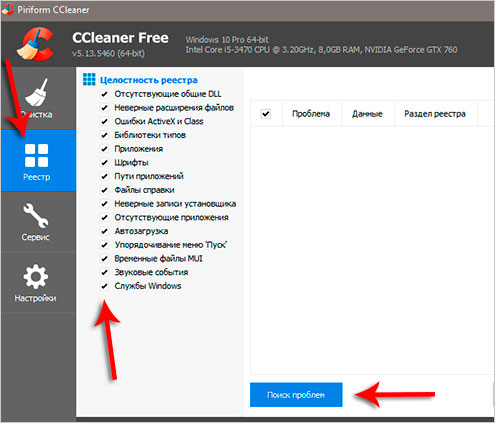
Bir necha soniyadan so'ng barcha keraksiz yozuvlar topiladi. Ularni tozalash uchun tugmasini bosing Buni tuzatish va ochilgan oynada Belgilangan belgini to'g'rilang.
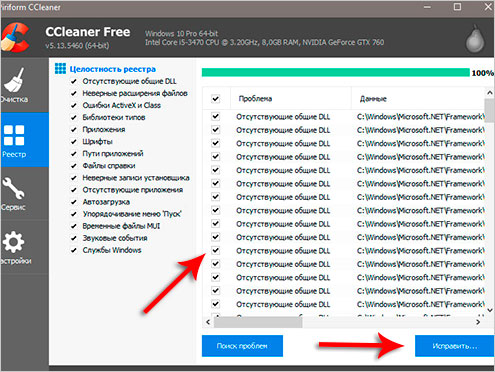
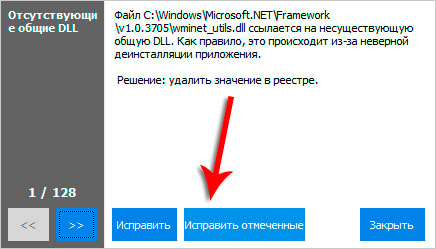
Endi birinchi oynani oching - Tozalash. Bu erda bo'limning qaysi belgilari borligini ko'rishingiz mumkin Windows va ilovalar. Odatda sukut bo'yicha hamma narsani qoldirib, matbuotni bosing Tahlil.
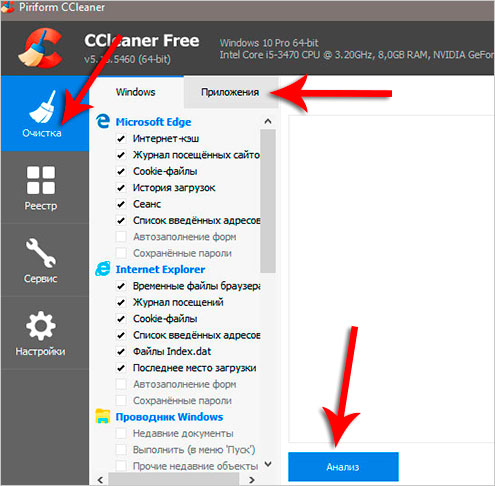
Tugallangach, biz barcha fayllar ro'yxatini ko'rib chiqamiz ( ahamiyatsiz) o'chirilishi mumkin. Bundan tashqari ularning kattaligi (taxminan 1 gigabayt) ko'rsatilgan. Bu yerni bosing TozalashBu narsalarni olib tashlash uchun.
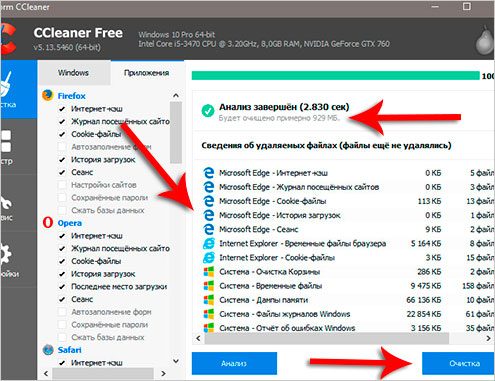
Tizim diskini tozalash: TEMP papkalarni, Diskni tozalash
Keyingi qadam yo'limizga kerak tEMP papkalarini tozalash, vaqtinchalik fayllar saqlangan va "Diskni tozalash" ni bajaring, bu esa kompyuteringizni keraksiz fayllarni standart tizim vositalaridan foydalanib tozalash imkonini beradi. Ba'zi funktsiyalar allaqachon CCLEANER tomonidan amalga oshirilgan bo'lsa-da, men sizga qo'lda tekshirish ortiqcha bo'lmasligini kafolatlayman!
Bo'limni oching Kompyuter, keyin tizim drayverini (C :) va quyidagi papkalar: Windows – TEMP.
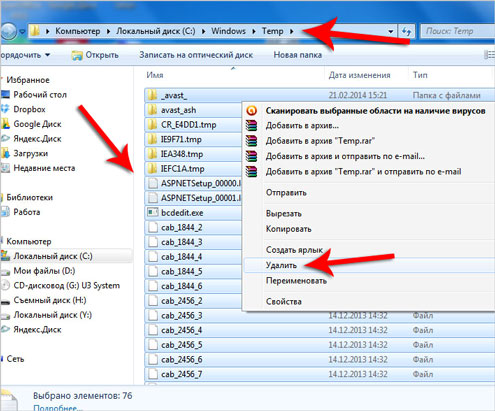
TEMP papkasining mazmuni to'liq o'chirilishi mumkin. Vaqtinchalik fayllar bu erda saqlanadi va ular yaxshi ish qilmaydilar. Agar xatolar paydo bo'lsa, masalan, " Ushbu fayllar ishlatiladi", biz faqat" Barchasini qoldiring"Odatda, eng kam sonli faylni o'chira olmaysiz!
Windowsda boshqa vaqtinchalik papka ham mavjud va u quyidagi tarzda osonlik bilan qabul qilinadi. Bosing Boshlang va so'rovni qidirish satriga kiriting % TEMP%. Temp papkani qidirishda ko'rsatiladi.
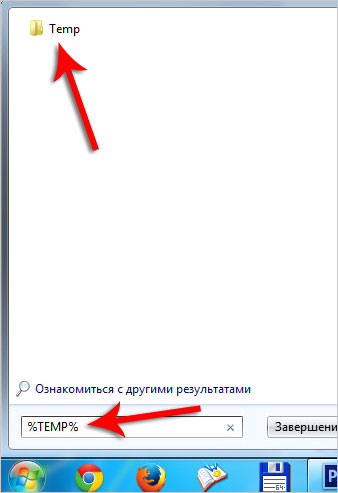
Windows 8 va 10-da siz klaviatura yorlig'i bilan qidiruvni boshlashingiz mumkin WIN + Q.
Mundarija ochish va tozalash kerakli papkani toping!
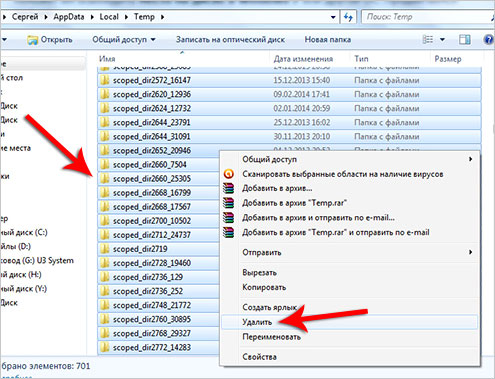
TEMP papkalarini tozalashdan so'ng, standart tizim asboblari bilan "diskni tozalash" ni bajarganingizga ishonch hosil qiling. Buning uchun tizim diskida o'ng tugmasini bosing va " Xususiyatlar".
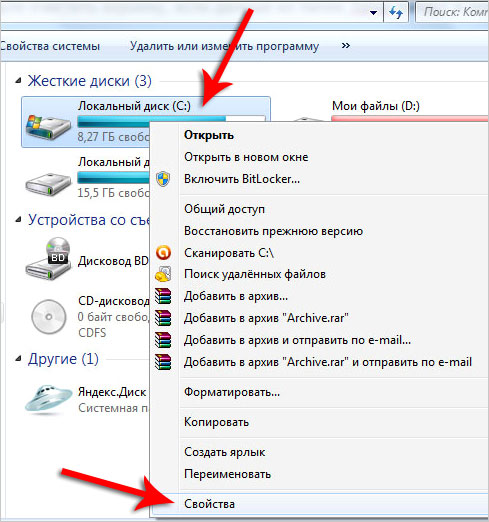
" Umumiy ma'lumotlar"tugma mavjud" Diskni tozalash"Biz keraksiz fayllarni tahlil qilish uchun uni bosamiz.
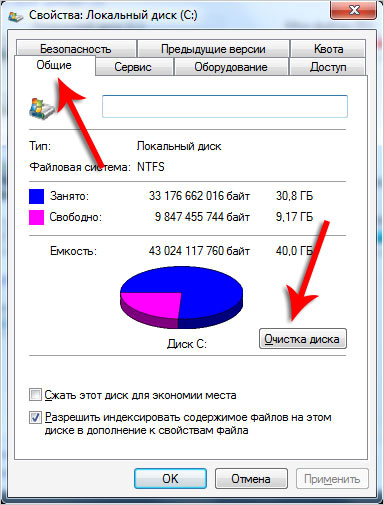
Bir necha daqiqadan so'ng, dastur ma'lum bir faylni o'chirishingizni so'raydi. Barcha tasdiqlash qutilarini o'rnating va " OK".
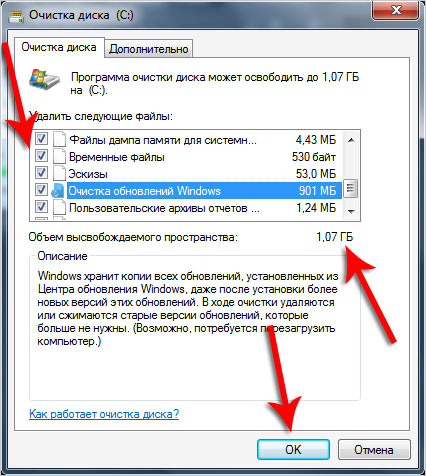
Agar tizimni yaqinda yangilagan bo'lsangiz, ushbu oynada siz qo'shimcha tugma "" ni ko'rasiz.
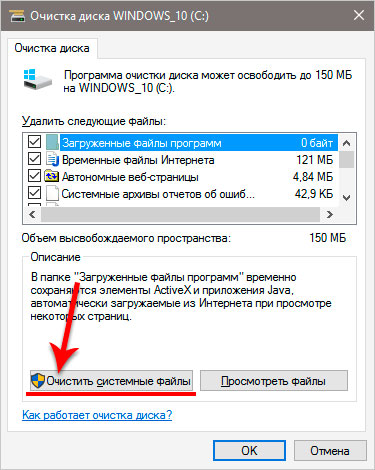
Windows-ni yangilash uchun yuklab olingan vaqtinchalik fayllarni yo'q qilish uchun shu tugmani bosing.
Muhim! Tizim bo'limida juda oz bo'sh joyingiz bo'lsa, men sizga darsni o'qishni maslahat beraman :. U erda tozalash uchun 10 ta chipni aytdim tizim diskida
Viruslarni skanerlash: Dr.Web CureIt
Muhim qadamlarimizdan biri kompyuteringizni keraksiz fayllardan tozalash - bu albatta bir xil. Buni amalga oshirish uchun doktor veb-saytidan yordam kerak! Oxirgi versiyani rasmiy veb-saytga yuklab oling.
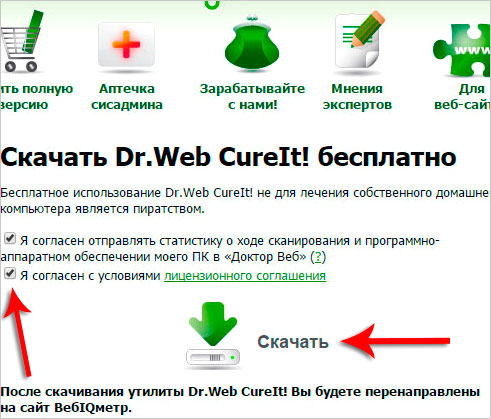
Dr.Web CureIt dasturini ishga tushiring ( o'rnatishni talab qilmaydi) va kelishuvni qabul qilganidan so'ng " Davom etish"va" Tasdiqlashni boshlang".
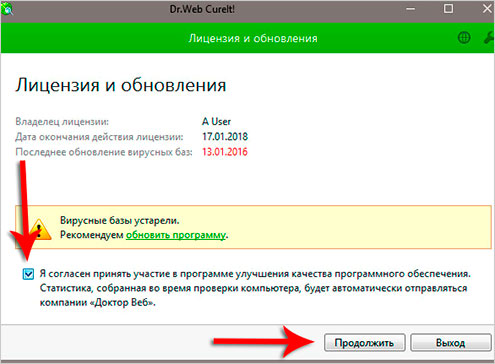
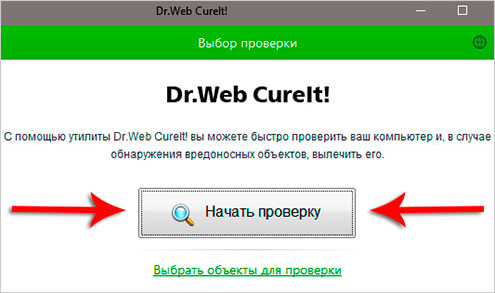
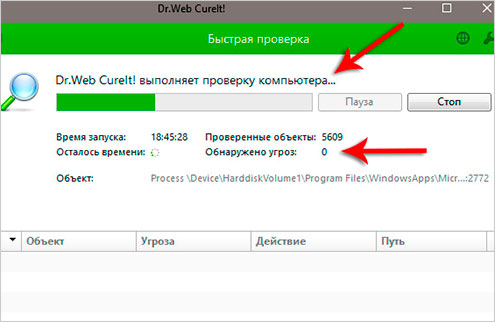
Taxminan 15 daqiqada tizim mavjudligi tekshiriladi zararli dastur. Agar viruslar mavjud bo'lsa, dastur ularni neytrallashtirishni taklif qiladi.
Axlatni kompyuterni tozalash uchun eski va keraksiz fayllarni o'chirish etarli emas. Avtoto'ldirishni unutmasligingiz kerak, bu ham turli xil axlat bilan to'sib qo'yilishi mumkin!
Biz avvalroq qaytamiz o'rnatilgan dastur CCleaner va "" bo'limiga o'ting. Bu erda kompyuter bilan ishlaydigan barcha dasturlarni ko'rib chiqamiz. Men sizga keraksiz dasturiy ta'minotni ajratib ko'rsatishni maslahat beraman va " O'chirish".
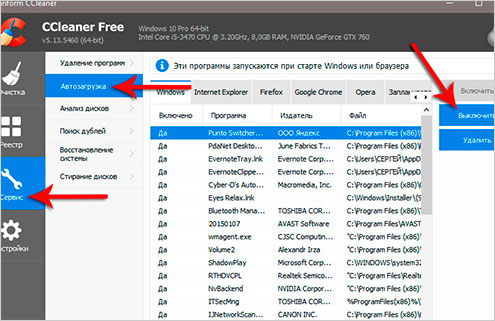
Keraksiz dasturlarga kompyuterni yoqgandan keyin ishlatilmaydigan barcha dasturlarni kiritaman. Zarur bo'lganda ularni qo'l bilan boshlash mumkin.
Keraksiz dasturlarni olib tashlash. 2 usul
Agar siz qaror qilsangiz axlat kompyuterini tozalash, keyin ko'p dastur  keraksiz bo'lib qolishi mumkin, agar siz uni qabul qilsangiz va ularni qanchalik tez-tez ishlatish haqida o'ylab ko'rsatsangiz? Ba'zi foydalanuvchilar o'z tizimlarida hamma narsani ikkilanishsiz o'rnatishadi. Dasturiy ta'minotni tahlil qilish vaqti keldi kompyuteringizni keraksiz dasturlarni tozalang.
keraksiz bo'lib qolishi mumkin, agar siz uni qabul qilsangiz va ularni qanchalik tez-tez ishlatish haqida o'ylab ko'rsatsangiz? Ba'zi foydalanuvchilar o'z tizimlarida hamma narsani ikkilanishsiz o'rnatishadi. Dasturiy ta'minotni tahlil qilish vaqti keldi kompyuteringizni keraksiz dasturlarni tozalang.
Buni, masalan, Boshlang'ich - Boshqarish paneli - dasturni olib tashlash orqali tizimning standart vositalaridan foydalanishingiz mumkin.
Ishga tushgandan so'ng Revo Uninstaller barcha dasturlarning ro'yxatini ko'rasiz va ularning har biriga bosish " O'chiring".
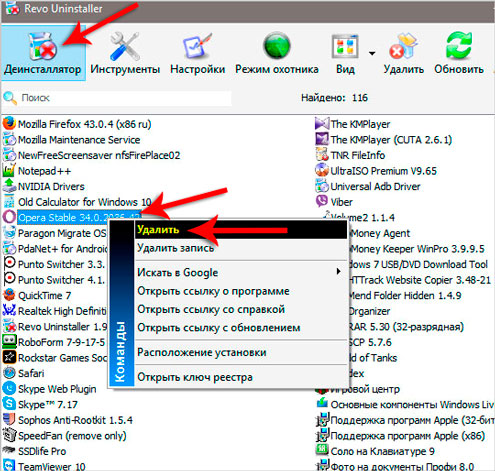
Ammo bu erda, dastur o'chirilgandan so'ng, qolgan izlarni qidirish taklif etiladi. Tanlash " O'rtacha qidirish"tugmasini bosing va" Keyingi safar".

Birinchidan, ro'yxatga olish kitobidagi qolgan narsalar topiladi. Biz bu yog 'ko'rsatilgan va biz " O'chiring".
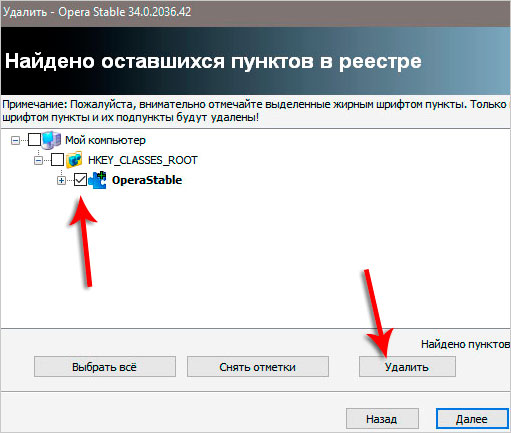
Va keyingi bosqichda dastur qolgan fayl va papkalarni topadi. Shuningdek, ular ta'kidlashlari va " O'chiring".
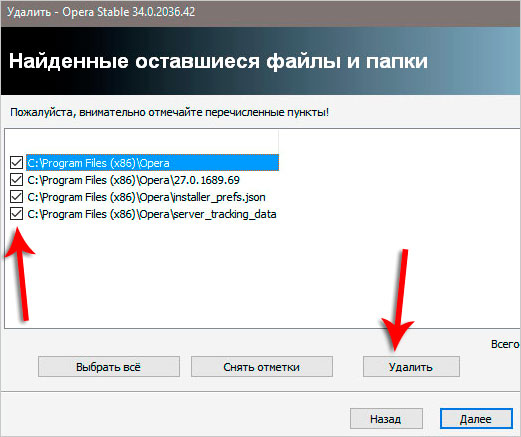
Ko'paytirishni o'chirish
Vaqti-vaqti bilan siz qattiq diskda bir xil fayllarni ko'rishingiz mumkin. Bugun siz kinolarni yuklab oldingiz va olti oydan so'ng siz uni unutib, uni qayta yukladingiz, musiqa tushirasiz, yo'qotasiz, telefondan kompyuterga bir necha marta rasmlarni yuklab olasiz. Bularning hammasi kompyuterda to'planishiga olib keladi ikki barobar.
Xuddi shu fayllarni qidirib topish juda qiyin, shuning uchun maxsus dasturni qo'llaylik.
Bizga tanish bo'lgan dasturga qaytamiz CCleaner va bo'limni oching Xizmat, yorlig'i Ikkalalarni qidirish. Sizning ehtiyojlaringiz uchun moslashtirilgan ko'plab parametrlar mavjud. Masalan, men hech narsa qilmayman, faqat " Toping".
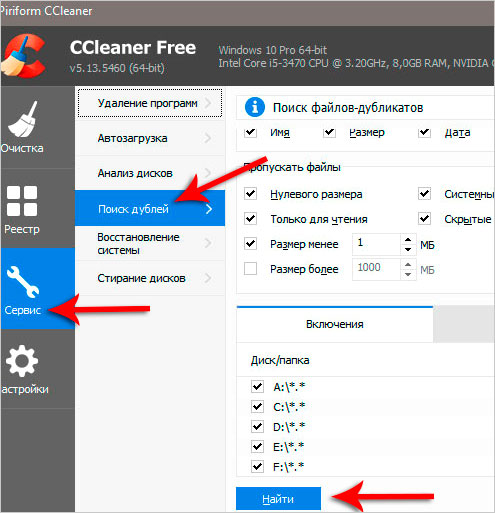
Bir necha daqiqadan so'ng, ikki nusxadagi fayllarni qidirish tugallanadi. Men diqqat bilan o'rganib chiqqandan so'ng, men kompyuterimda ishonchli tarzda olib tashlanishi mumkin bo'lgan bir juft videoni ko'rdim.
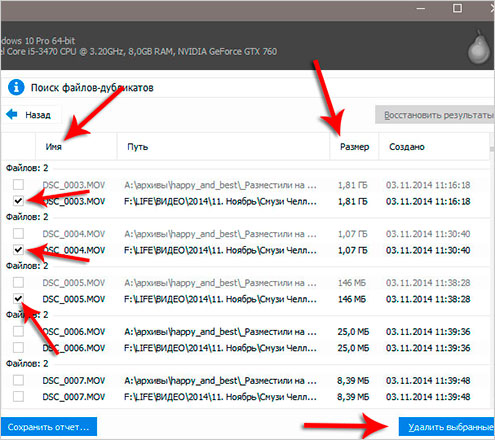
Men bu yerda batafsil ma'lumotga ega emasman, chunki dastur juda ko'p fayllarni topdi va siz barcha vaqtni tozalash uchun uni tahlil qilish uchun ko'p vaqt sarflashingiz kerak. Lekin men bu funktsiyaning mohiyatini aniq deb hisoblayman!
 Shu nuqtaga kelib, biz standartni ishlatib, kompyuterni Windowsning o'zida qanday qilib tozalash kerakligini bilib oldik uchinchi tomon dasturlari. Lekin unutmang kompyuter va noutbukni ham ichidan tozalash kerak.
Shu nuqtaga kelib, biz standartni ishlatib, kompyuterni Windowsning o'zida qanday qilib tozalash kerakligini bilib oldik uchinchi tomon dasturlari. Lekin unutmang kompyuter va noutbukni ham ichidan tozalash kerak.
Yilda kamida bir marta ichkariga qarashni unutmang tizim birligi uni changdan tozalaydi, shuningdek protsessorda yangi termal xamirni qo'llaydi. Komponentlarning harorati kuzatib borish ham ortiq bo'lmaydi. Ushbu mavzu bo'yicha sizga darsni o'qishni maslahat beraman :. Qabul qilingan ma'lumotdan foydalanib, qurilmangiz qizib ketganmi yoki yo'qmi, bilib olasiz!
Endi siz kompyuterni keraksiz fayllar, axlat va dasturlarni tozalashni bilasiz. Hammangizning e'tiboringiz, omadingiz uchun rahmat!





